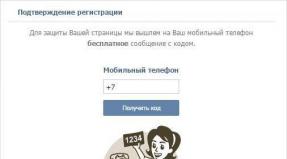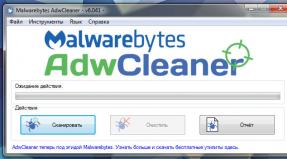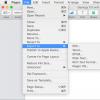Sony Xperia hat alle Einstellungen zurückgesetzt. Starten Sie das Gerät neu und setzen Sie seine Einstellungen zurück. Sony Xperia M2: Hard-Reset
Das Zurücksetzen Ihres Smartphones über Tasten ist aufgrund der angesammelten Fehler und des vollen Smartphone-Speichers eine notwendige Maßnahme. Diese Maßnahme gilt als extreme Maßnahme und wird nicht zur Wiederbelebung eines eingefrorenen Geräts verwendet.
So reaktivieren Sie ein eingefrorenes Gerät:
Das möchte ich zunächst bei Smartphones anmerken Sony Xperia(ziemlich viele Modelle) Es gibt einen Not-Reset-Knopf, dieser befindet sich im SD-Kartensteckplatz.
So starten Sie Ihr Gerät im Notfall neu:
- Schalten Sie Ihr Smartphone aus. Öffnen Sie den Speicherkartensteckplatz.
- In der Ecke befindet sich ein kleiner metallfarbener Knopf. Nehmen Sie einen Zahnstocher oder einen ähnlichen spitzen Gegenstand und halten Sie ihn 3-5 Sekunden lang gedrückt.
- Jetzt können Sie das Telefon einschalten; es wird neu gestartet, auch wenn Sie es vorher nicht einschalten wollten.
Wenn sich jedoch eine Reihe von Problemen angesammelt haben, Ihr Passwort vergessen hat, der Speicher verstopft ist, der Verdacht auf Viren besteht oder Sie Ihren Eltern einfach nur ein Smartphone verkaufen oder schenken möchten, müssen Sie dies vollständig tun Smartphone zurücksetzen Sony Xperia aus der Verpackung.
Setzen Sie das Sony Xperia mithilfe der Tasten auf die Werkseinstellungen zurück
Es gibt viele Möglichkeiten, Ihr Sony Xperia auf Werkseinstellungen zurückzusetzen, die bequemste ist jedoch die Verwendung von Tasten.
Wir möchten Sie daran erinnern, dass Sie vor dem Zurücksetzen alle wertvollen Daten von Ihrem Smartphone auf die Speicherkarte übertragen und auch kopieren müssen Telefonbuch auf die SIM-Karte übertragen, sonst wird alles unwiderruflich gelöscht.
- Die meisten Xperia-Modelle können nach dem Ausschalten des Geräts über Tasten zurückgesetzt werden.
- Halten Sie gleichzeitig die Lautstärketaste „+“ und die Sperrtaste gedrückt. Nach einigen Sekunden erscheint das Logo auf dem Smartphone-Monitor.
- Lassen Sie die Sperrtaste los und halten Sie die Tontaste „-“ gedrückt. Halten Sie nach 3–5 Sekunden die Sperrtaste gedrückt, bis das Sony-Symbol auf dem Bildschirm erscheint. Nach einigen Sekunden erscheint das Android-Symbol. Lassen Sie nun die Tasten los.
- Drücken Sie die Kamerataste – eine Liste möglicher Aktionen in der „Systemwiederherstellung“ erscheint.
- Wählen Sie mit der Tontaste „-“ den Unterpunkt auf dem Bildschirm aus: Daten löschen/Werksreset – bestätigen Sie mit der Ein-/Aus-Taste.
- Es erscheint ein Menü, darin mit der Lautstärketaste auswählen: Ja – alle Benutzerdaten löschen – Bestätigung mit der Starttaste drücken.
- Als nächstes wird ein neues Menü angezeigt. Gehen Sie darin mit der Tontaste nach unten zum Punkt: Cache-Partition löschen – und drücken Sie dann die Starttaste, um die Auswahl zu bestätigen.
- Wir markieren den nächsten Auswahlpunkt: System jetzt neu starten und klicken auf Aktionen bestätigen.
- Das Smartphone wird für eine Weile neu gestartet und dann wie im Zero-Store-Modus eingeschaltet. Reset-Tasten Sony Xperia vollendet.
Es gibt eine andere originelle Möglichkeit, die Einstellungen auf dem Sony Xperia zurückzusetzen. Wenn ein Smartphone es Ihnen nicht erlaubt, ohne Passwort in das Wiederherstellungsmenü zu gelangen, und Sie es vergessen haben.
- ⦁ Wir geben das Passwort sechsmal ein, auf dem Bildschirm erscheint eine Warnung, dass 6 falsche Eingaben gemacht wurden und bei den nächsten 24 erfolglosen Versuchen wird das Smartphone auf die Werkseinstellungen zurückgesetzt.
- Nach 30 Versuchen, ein falsches Passwort einzugeben, beginnt das Telefon neu zu starten, alle Einstellungen zurückzusetzen und die Daten zurückzusetzen, wodurch das Sony Xperia in den Ausgangszustand zurückgesetzt wird.
Möglicherweise sind auch Funktionen zum Erzwingen eines Neustarts und Herunterfahrens erforderlich, wenn das Gerät nicht reagiert oder nicht neu startet. Einstellungen und personenbezogene Daten werden in diesem Fall nicht gelöscht.
Mit dieser Funktion können Sie Ihr Gerät auch auf die ursprünglichen Werkseinstellungen zurücksetzen (mit oder ohne Löschung einiger persönlicher Daten wie Musik und Bilder). Dies ist erforderlich, wenn es zu Störungen im Betrieb des Gerätes kommt. Bitte beachten Sie, dass Sie zum Speichern wichtiger Daten diese vorab erstellen müssen Sicherheitskopie auf einer Speicherkarte o.ä externer Speicher. Weitere Informationen finden Sie unter Inhalte sichern und wiederherstellen.
Wenn sich Ihr Gerät nicht einschalten lässt oder Sie seine Software zurücksetzen müssen, verwenden Sie PC Companion oder Bridge für Mac. Zum Erhalten Weitere Informationen Informationen zur Verwendung von PC Companion oder Bridge für Mac finden Sie unter „Tools“ auf Ihrem PC.
Erzwingen Sie einen Neustart des Geräts
Erzwungenes Herunterfahren des Geräts
- Halten Sie die Lauter-Taste und die Ein-/Aus-Taste 10 Sekunden lang gedrückt.
- Lassen Sie die Tasten los, nachdem die Benachrichtigungsleuchte dreimal blinkt. Das Gerät schaltet sich automatisch aus.
Werkseinstellungen wiederherstellen
Neuinstallation der Software auf Ihrem Gerät mit PC Companion
- Stellen Sie sicher, dass PC Companion auf Ihrem PC installiert ist.
- Öffnen Sie PC Companion auf Ihrem Computer und klicken Sie dann auf der Registerkarte „Support Zone“ auf „Start“.
- Auf der Registerkarte Software-Update für Telefon/Tablet Klicken Sie auf Start.
- Per Kabel Micro-USB Schließen Sie Ihr Gerät an Ihren PC an und klicken Sie auf „Mein Telefon/Tablet reparieren“, um die im Paket enthaltene Reparatur durchzuführen.
Neuinstallation der Software auf Ihrem Gerät mit Sony Bridge für Mac
- Stellen Sie sicher, dass Sony Bridge für Mac auf Ihrem Mac installiert ist.
- Offen Sony-App Bridge für Mac und verwenden Sie das mitgelieferte Micro-USB-Kabel, um Ihr Gerät mit Ihrem Mac zu verbinden.
- Klicken Sie auf Xperia™ > Xperia™-Gerät reparieren > Weiter.
- Befolgen Sie die Anweisungen auf dem Bildschirm, um die Software neu zu installieren und Probleme zu beheben.
2. Installieren Sie es nach dem Herunterladen auf Ihrem PC
3. Öffnen Sie die Anwendung und wählen Sie den Eintrag im Menü aus Softwarewiederherstellung
5. Nachdem Sie Ihre Einwilligung bestätigt haben, aktivieren Sie das Kontrollkästchen und klicken Sie erneut auf Weiter
6. Wir warten auf den Download der Updates
7. Wenn das Menü auf dem Computerdisplay des Smartphones erscheint, halten Sie gedrückt Lautstärke erhöhen und schließen Sie es über ein USB-Kabel an den Computer an
8. Lassen Sie den gedrückten Knopf los Lautstärke erhöhen nachdem eine Warnung auf dem PC-Display erscheint
9. Nachdem Sie Ihre Einwilligung bestätigt haben, aktivieren Sie das Kontrollkästchen erneut und klicken Sie auf Weiter
10. Warten Sie, bis der Reset abgeschlossen ist, und trennen Sie das Telefon vom Computer
11. Nach dem Neustart des Geräts kann der Reset als abgeschlossen betrachtet werden

Option 2
1. Geben Sie im Telefonprogramm *#*#7378423#*#* ein und drücken Sie die Wähltaste2. Wählen Sie im angezeigten Menü die Option „Anpassungseinstellungen“ aus
3. Dann der Punkt „Anpassung zurücksetzen“.
4. Wir stimmen der Zerstörung zu Persönliche Angaben und klicken Sie auf Zurücksetzen
5. Der Reset ist nach dem Neustart des Gadgets abgeschlossen
Option 3
1. Schalten Sie das Gerät aus2. Drücken Sie einige Sekunden lang Lautstärke erhöhen + Ernährung
3. Wenn wir das Android-Logo auf dem Bildschirm sehen, lassen Sie die Taste los Ernährung
4. Hören Sie auf, die Taste zu drücken Lautstärke erhöhen wenn der Wiederherstellungsmodus auf dem Display erscheint
5. Wählen Sie im Menü Wipe Data/Factory Reset *select* und bestätigen Sie *accept*
6. Wählen Sie dann in der nächsten Menüebene Ja – alle Benutzerdaten löschen *auswählen* und bestätigen Sie die Auswahl *übernehmen*
7. Klicken Sie am Ende auf das Element „System jetzt neu starten“, um den Vorgang abzuschließen und neu zu starten
8. Der Rücksetzvorgang wird nach dem Neustart des Telefons abgeschlossen
Zurücksetzen des Sony Xperia X Compact auf die Werkseinstellungen
Aufmerksamkeit!
- Bei einem Hard-Reset werden alle im Speicher installierten persönlichen Daten und Anwendungen zerstört.
- Einige Bedienungsbilder oder -videos stimmen möglicherweise nicht genau mit Ihrem Telefonmodell überein.
- Zum erfolgreichen Abschluss vollständiger Reset Vor den Werkseinstellungen ist es wünschenswert, den Akku auf etwa 80 % aufzuladen.
Es gibt mehrere Möglichkeiten, dies zu tun Sony zurückgesetzt, und dieser Beitrag wird jede Methode durchgehen. Damit Sie das finden, was Ihnen am besten gefällt. Sie haben Ihr Sony wahrscheinlich mit einem erheblichen Preisnachlass gekauft, sind nun aber seit mehreren Jahren mit demselben Netzwerk verbunden.
Sie lieben Ihr Gerät, aber Ihr Netzanbieter hat keine Tarife, die genau Ihren Anforderungen entsprechen. Um Ihr Gerät aus den Fängen Ihres Netzwerks zu befreien, müssen Sie Ihr Telefon entsperren. So finden Sie eine Nummer heraus, alle Methoden für jedes Telefon
1) Schalten Sie das Gerät aus.
2) Halten Sie dann die Tasten „Lautstärke erhöhen“ + „Leiser“ + Ein/Aus gedrückt, bis das Menü angezeigt wird.
3) Wählen Sie in diesem Menü die Option „Wiederherstellung“ aus, indem Sie „Lautstärke verringern“ zum Navigieren und „Lautstärke erhöhen“ verwenden.
*Wenn die Lauter-Funktion nicht funktioniert, bewegen Sie sich mit der Ein-/Aus-Taste.
4) Jetzt werden Sie sehen gelbes Dreieck und das Android-Logo.
5) Drücken Sie dann „Lautstärke verringern“ + „Lautstärke erhöhen“, um das Menü anzuzeigen.
6) Scrollen Sie mit den Lautstärketasten durch die Option „Daten löschen/Werkseinstellungen zurücksetzen“ und bestätigen Sie diese mit der Ein-/Aus-Taste.

7) Wählen Sie die Option „Ja – alle Benutzerdaten löschen“.
8) Akzeptieren Sie anschließend „System jetzt neu starten“.
Zweiter Weg:
1) Klicken Sie auf Notruf.
2) Geben Sie nun ein Service code: * # * # 7378423 # * # *

3) Im erscheinenden Menü interessiert uns der letzte Punkt „Anpassungseinstellungen“, klicken Sie darauf.
4) Klicken Sie im angezeigten Menü auf „Anpassung zurücksetzen“.
5) In der Mitte bestätigen wir die Aktion.
4) Fertig Sony-Reset fertig!
Andere Methoden für verschiedene Sony-Telefonmodelle
1) Stellen Sie sicher, dass Ihr Telefon ausgeschaltet ist.
2) Halten Sie die Tasten „Lautstärke erhöhen“ + „Home“ + „Ein/Aus“ gleichzeitig gedrückt.
3) Wenn Sie das Logo Ihres Telefons sehen, lassen Sie die gedrückten Tasten los.
4) Bewegen Sie sich nun mit „Lautstärke verringern“ nach unten und wählen Sie mit der Home-Taste oder der Ein-/Aus-Taste aus.
5) Wählen Sie die Option „Daten löschen/Werksreset“.
6) Wählen Sie dann „Ja – alle Benutzerdaten löschen“.
7) Wählen Sie anschließend „reboot system now“ aus.
8) Es sollte einen Sony-Reset geben!
Zweiter Weg:
1) Schalten Sie Ihr Mobiltelefon aus.
2) Halten Sie nun die Leiser-Taste gedrückt.
3) Drücken Sie dann kurz die Ein-/Aus-Taste.
4) Dann sehen Sie ein Menü.
5) Wählen Sie die Option „Speicher löschen“, indem Sie mit der Leiser-Taste scrollen und mit der Ein-/Aus-Taste bestätigen.
6) Drücken Sie die Aufwärtstaste, um den Vorgang zu bestätigen.
Dritter Weg:
1) Schalten Sie Ihr Telefon aus.
2) Schalten Sie es dann ein, bis Sie das Sony-Logo sehen.
3) Jetzt leuchtet die blaue LED und Ihr Telefon vibriert.
4) Drücken Sie dann schnell die Lauter-Taste, bis das Menü „Wiederherstellungsmodus“ angezeigt wird.
5) Wenn Sie dieses Menü sehen, wählen Sie die Option „Daten löschen/Werkseinstellungen wiederherstellen“.
6) Bestätigen Sie anschließend Ihre Auswahl, indem Sie auf die Option „Ja – alle Benutzerdaten löschen“ klicken.
7) Klicken Sie abschließend auf „System jetzt neu starten“.
8) Großartige Arbeit, Sie haben den Sony-Reset durchgeführt!
Wie entsperre ich das Sony-Passwort, wenn ich es vergessen habe?


Sony hat den SIM-Entsperrcode zurückgesetzt
Dies ist vielleicht die einfachste und kompromisslosste Sim-Methode, um Sony freizuschalten. Führen Sie die folgenden Schritte aus, um Ihren Sony-Code erfolgreich zu entsperren. Ein neues wurde eingeführt.
Bitte beachten Sie, dass dieser Vorgang bei Ihrem Mobilfunkanbieter möglicherweise nicht funktioniert. Überprüfen Sie also immer, ob dies der Fall ist der richtige Weg Holen Sie sich den erforderlichen Code:


Wenn Sie diese Schritte befolgt haben, sollten Sie Ihr Gerät entsperrt haben. Wenn Sie den zweiten Schritt aufgeben mussten, ziehen Sie die beiden anderen Methoden unten in Betracht. wird höchstwahrscheinlich das mächtigste und sein teures Smartphone in der Welt.
Bester Sony SIM-Freischaltcode-Generator
Um Ihre Sony-SIM sicher und erfolgreich zu entsperren, ist es wichtig, einen zuverlässigen zu finden Software um die SIM-Karte zu entsperren. Hier stelle ich Ihnen dr.fone vor – den SIM-Entsperrdienst. Dies ist definitiv einer der besten SIM-Freischaltcode-Generatoren auf dem Markt.
Es hilft Ihnen, Ihr Telefon dauerhaft zu entsperren, sodass Sie es bei jedem beliebigen Anbieter auf der Welt nutzen können. Beste Apps für Kinder auf iOS oder .
So verwenden Sie dr.fone – SIM-Entsperrdienst
Schritt 1: Besuchen Sie die offizielle Website von dr.fone – SIM Unlock Service, klicken Sie auf die Schaltfläche „Wählen Sie Ihr Telefon aus“ und wählen Sie dann Sony aus allen Telefonmarken aus. Rote, schwarze, blaue, weiße Tapete.

Schritt 2. Geben Sie im neuen Fenster die Nummer ein Telefon-IMEI, Modell, Kontakt-E-Mail und andere notwendige Informationen. Sobald Ihre Bestellung bearbeitet wurde, sendet Ihnen das System einen Code und Anweisungen zum Entsperren. Sie können den Anweisungen folgen, um Ihr Telefon einfach zu entsperren.
Sony-Entkopplung vom Betreiber
Wenn Ihr Sony gesperrt ist, ist dies der Fall die beste Wahl um Ihr Gerät zu entsperren. Tatsächlich ist dies die sicherste Methode von allen dreien:
- Besorgen Sie sich eine neue SIM-Karte von einem neuen Betreiber.
- Rufen Sie den Support Ihres Mobilfunkanbieters an und fragen Sie nach den Voraussetzungen zum Entsperren Ihres Sony. Wenn Sie Ihren Vertrag erfüllt haben, sollte es kein Problem geben. Wenn Sie jedoch zusätzliche Anforderungen haben, wenden Sie sich bitte an Ihren Mobilfunkanbieter. Bitte beachten Sie, dass möglicherweise Gebühren anfallen.
- Sobald Ihr Kundendienstmitarbeiter festgestellt hat, ob Sie alle Ihre Anforderungen erfüllt haben. Sie sollten Ihnen eine Sony-PIN-SIM-Karte zum Entsperren zur Verfügung stellen. Abhängig von Ihrem Mobilfunkanbieter erhalten Sie den Code entweder telefonisch, per E-Mail oder per SMS. Wenn Sie die Wahl haben, wählen Sie immer Email oder SMS, damit Sie die richtige Nummer notieren können.
- Sobald Sie den Code erhalten haben, legen Sie eine neue SIM-Karte (von Ihrem neuen Betreiber) ein. Sie werden aufgefordert, einen Code einzugeben. Stellen Sie sicher, dass Sie den richtigen Code eingeben. Wenn Sie den falschen Code eingeben, wird Ihr Telefon (möglicherweise dauerhaft) gesperrt.
Vorteile einer entsperrten Sony
Wenn Sie jetzt wissen, wie Sie Sony entsperren können, sich aber bisher nicht der Vorteile bewusst waren, sind wir hier, um Ihnen zu helfen.
Wie in der Einleitung erwähnt, können Benutzer freigeschalteter Telefone frei wählen, für welche Tarife sie sich anmelden möchten – und zwar bei jedem Mobilfunkanbieter in jedem Land. Wenn Sie häufig um die Welt reisen, wäre es daher von Vorteil, das Sony freizuschalten. Die Nutzung einer lokalen SIM-Karte ist deutlich günstiger als die Zahlung exorbitanter Roaming-Gebühren.

Sie können sich auch für ein freigeschaltetes Sony-Gerät entscheiden, wenn Sie zu der Person gehören, die gerne die aktuellen Angebote Ihrer örtlichen Anbieter nutzt. Das Angebot an Prepaid-Zahlungen verändert sich ständig. Die Flexibilität, den Anbieter zu wechseln und Prepaid-Tarife zu nutzen, kann Ihnen also langfristig dabei helfen, Geld zu sparen.
Nachteil einer entsperrten Sony
Sie denken: „Warum kann ich nicht einfach eine entsperrte Sony kaufen?“ Jetzt sofort? Nun, Sie können darüber nachdenken, wie viel Geld es Sie kosten wird.
In Australien beispielsweise kostet ein freigeschalteter Sony XA in jeder Sony-Filiale etwa 499 US-Dollar. Aber 0 $ für das Gerät, wenn Sie es mit einem 24-Monats-Postpaid-Plan koppeln. Auch wenn es jetzt attraktiv aussieht, werden Sie auf lange Sicht möglicherweise mehr für ein gesperrtes Sony bezahlen.

Nachdem Sie nun die drei Möglichkeiten kennen, Sony freizuschalten, müssen Sie nur noch diejenige finden, die am besten zu Ihnen passt. Vergessen Sie nicht, alles sorgfältig zu prüfen. Wenn Sie ein gesperrtes Gerät haben, sollten Sie vor allem immer den Rat Ihres Mobilfunkanbieters einholen, um zu prüfen, ob dies möglich ist.
Das Sony Xperia Z5 ist eines der leistungsstärksten Android-Smartphones. In verschiedenen Situationen jedoch Android-Gerät, einschließlich des Xperia Z5, möglicherweise langsamer laufen. Außerdem kommt es von Zeit zu Zeit zu Fehlern und Verzögerungen beim Betrieb des Betriebssystems.
Mit dem Zurücksetzen auf die Werkseinstellungen des Sony Xperia Z5 können Sie diese und viele andere Probleme lösen Mobilgerät. Bevor Sie Ihr verkaufen Android-Smartphone Damit der neue Besitzer Ihre persönlichen Daten nicht nutzt, sollten Sie unbedingt einen Werksreset durchführen.
Mit anderen Worten: Wenn Sie Ihr Sony Xperia Z5 auf die Werkseinstellungen zurücksetzen, kehren Sie zu Ihrem Smartphone zurück Originalzustand, als es das Werk verließ.
Stellen Sie sicher, dass Sie Ihr Sony Xperia Z5 aufladen, bevor Sie es auf die Werkseinstellungen zurücksetzen, um zu vermeiden, dass der Akku im entscheidenden Moment leer wird.
Methode 1. Sony Xperia Z5 auf Werkseinstellungen zurücksetzen
- Schalten Sie Ihr Smartphone ein.
- Gehen Sie zum Hauptmenü und öffnen Sie Einstellungen.
- Gehen Sie zum Abschnitt „ Sicherung und zurücksetzen“ (Wiederherstellung und Zurücksetzen).
- Klicken Sie auf die Schaltfläche „Einstellungen zurücksetzen“.
- Wählen Sie die Option „Zurücksetzen“.
- Bestätigen Sie die Aufforderung zum Löschen aller Daten, indem Sie auf die Schaltfläche „Alle löschen“ klicken.
Warten Sie, bis der Vorgang zum Zurücksetzen auf die Werkseinstellungen abgeschlossen ist.
Methode 2. Sony Xperia Z5 auf Werkseinstellungen zurücksetzen
IN diese Methode Sie müssen einen Computer verwenden. Sie müssen es auf Ihrem Computer installieren USB-Treiber Xperia Z5 und Sony Flastool-Software. Sie können Sony Flastool von der offiziellen Sony-Website herunterladen.

Das ist alles! Sony-Smartphone Das Xperia Z5 wird auf die Werkseinstellungen zurückgesetzt.
Methode 3. Sony Xperia Z5 auf Werkseinstellungen zurücksetzen
- Schalten Sie Ihr Smartphone ein.
- Öffnen Sie das Wählmenü.
- Wählen Sie den folgenden Code: *#*#7378423#*#*
- Der Bildschirm wird angezeigt spezielles Menü Optionen, in denen Sie Einstellungen und dann Einstellungen zurücksetzen auswählen müssen.
- Akzeptieren Sie die Aufforderungen und Warnungen zum Zurücksetzen auf die Werkseinstellungen.
Damit ist der Vorgang zum Zurücksetzen auf die Werkseinstellungen des Sony Xperia Z5 abgeschlossen. Glückwunsch!
Lesen Sie auch...
- Cadaques in Spanien. Meine Rezension und mein Foto. Cadaques, Katalonien Cadaques Spanien, wie man von Barcelona dorthin kommt
- Warenkorb für einen Online-Shop an der Vorderseite oder Schreiben von modularem Javascript
- Fallender Schnee auf jQuery- oder HTML-Neujahrsgrußkartenvorlage
- Wo kann man sehen, welche Android-Version auf einem Honor- und Huawei-Telefon installiert ist? So finden Sie die Huawei-Seriennummer heraus